Chia và gộp cột trong Google Docs là thủ thuật đơn giản trong quá trình bạn tạo bảng với công cụ soạn thảo online của Google. Đọc bài viết sau để biết cách chia và gộp cột trên Google Docs.
Với bộ công cụ của Google, người dùng chỉ cần có Internet là có thể sử dụng các công cụ như Google Map, Google dịch, Google Docs … nhanh chóng. Mỗi công cụ hỗ trợ bạn một khía cạnh khác nhau, Google Docs giúp người dùng soạn thảo, lưu văn bản online. Trong khi đó, Google Translate lại là công cụ cần thiết để dịch văn bản khi cần.
Nếu thường xuyên sử dụng Google Docs, chắc hẳn người dùng không quên cài đặt các Add ons trên Google Docs để sử dụng hết các tính năng của công cụ này. Sau khi cài Add ons trên Google Docs, thao tác của bạn trên công cụ trực tuyến này sẽ đơn giản hơn hẳn. Một thủ thuật nữa Taimienphi.vn muốn hướng dẫn người dùng là chia và gộp các cột trong Google Docs. Xem hướng dẫn sau để biết cách thực hiện thủ thuật này.
Chia và gộp các cột trong Google Docs:
Bước 1: Tạo bảng hoặc mở file chứa bảng cần chỉnh sửa trong Google Docs.
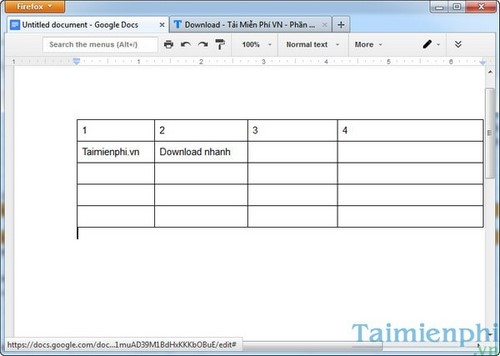
Bước 2: Chia cột bằng cách click chuột phải vào trong cột, chọn Insert column left hoặc right để mở cột sang phía bên phải hoặc trái.
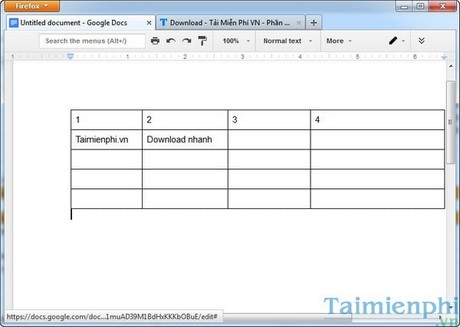
Bước 3: Bạn đã tạo được cột mới.

Bước 4: Gộp cột bằng cách bôi đen 2 cột bạn muốn gộp, sau đó click chuột phải chọn Merge cells.

Bước 5: Bạn sẽ gộp lại 2 cột nhanh chóng.

Trên đây là hướng dẫn gộp và chia cột trong Google Docs. Thủ thuật này sẽ giúp quá trình tạo bảng trên công cụ soạn thảo trực tuyến này được dễ dàng hơn.
https://thuthuat.taimienphi.vn/chia-va-gop-cac-cot-trong-gogle-docs-7315n.aspx
Thường xuyên phải sử dụng Google Docs để soạn thảo văn bản, bạn cũng đừng quên tạo icon Google Docs trên Destop. Thật dễ dàng sau khi tạo icon Google Docs trên Destop bạn chỉ cần click chuột để mở tài liệu trên Google Docs bất cứ khi nào.